Les widgets n'apparaissent plus dans la notificationCenter dans iOS 10. Ils sont passés à une page qui leur est propre. Ils apparaissent maintenant sous Recherche Spotlight lorsque votre iPhone est déverrouillé. Lorsque le téléphone est verrouillé, les widgets apparaissent sur un écran dédié lorsque vous balayez vers la droite. Dans iOS 10, l'écran de verrouillage s'étend sur trois écrans. un pour les widgets, un en tant qu’écran par défaut indiquant l’heure, la date et toutes les minuteries en cours, etc., et le troisième ouvre la caméra (vous ne faites plus glisser votre doigt pour l’ouvrir). Il n'y a aucun moyen de personnaliser cela et cela signifie que vos widgets vont être accessibles à partir de l'écran de verrouillage. Certains pourraient considérer cela comme un risque de sécurité. Un widget peut révéler un événement à venir auquel vous prévoyez assister ou le temps qu'il vous faut pour rentrer chez vous après le travail. Si vous craignez que les widgets de l'écran de verrouillage compromettent la sécurité, mais souhaitez continuer à les utiliser, vous pouvez les masquer à partir de l'écran de verrouillage tout en continuant de les utiliser sur un périphérique déverrouillé et avec Touch ID sur l'écran de verrouillage. Voici comment.
Ouvrez l'application Paramètres et accédez à Touch ID &Code d'authentification. Il vous sera demandé de saisir votre code pour pouvoir continuer. Une fois cela fait, faites défiler jusqu’à la section ‘Autoriser l’accès lorsque verrouillé’ et désactivez le widget ‘Aujourd'hui’.
Verrouillez votre appareil et vous remarquerez que le nombre de pages d’écran de verrouillage n’est plus que de deux; l'un est la valeur par défaut et la seconde est la caméra.

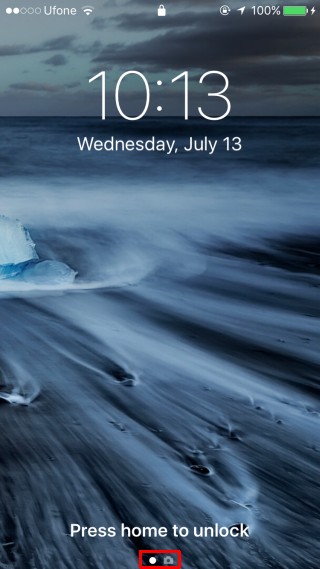
Vous pouvez toujours accéder aux widgets depuis le verroul’écran avec le panneau Aujourd'hui désactivé si vous avez activé Touch ID sur votre appareil. À partir de iOS 10, une simple pression du pouce sur le bouton d'accueil ne vous permet plus d'accéder à votre écran d'accueil. Cela déverrouillera l'appareil, mais vous garderez sur l'écran de verrouillage jusqu'à ce que vous appuyiez sur le bouton Accueil. Nul doute que cela a été fait pour empêcher le déverrouillage accidentel du téléphone.
Pour accéder aux widgets sur l'écran de verrouillage, appuyez survotre pouce, ou le doigt que vous avez ajouté à Touch ID, sur le bouton Accueil et balayez vers la droite. L’écran des widgets apparaîtra normalement. Vous pouvez afficher les widgets mais assurez-vous de verrouiller l’appareil, c’est-à-dire appuyer sur le bouton veille / réveil immédiatement après. Ce faisant, les widgets seront à nouveau masqués et seul Touch ID pourra les afficher à nouveau.













commentaires